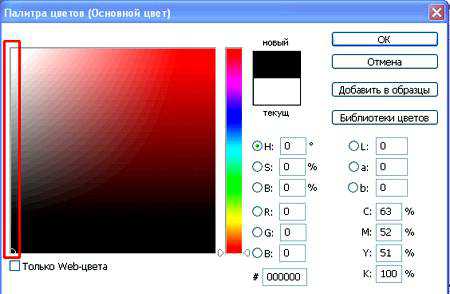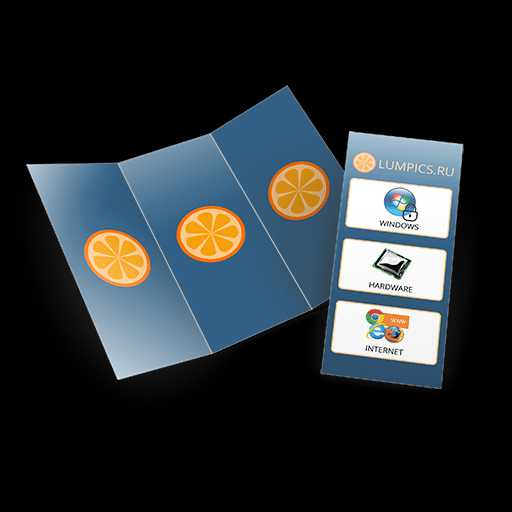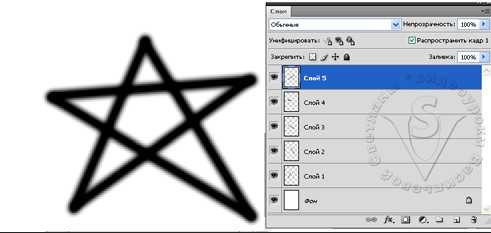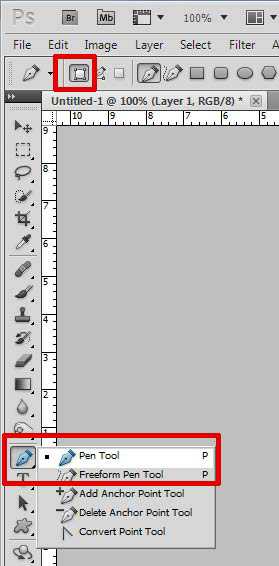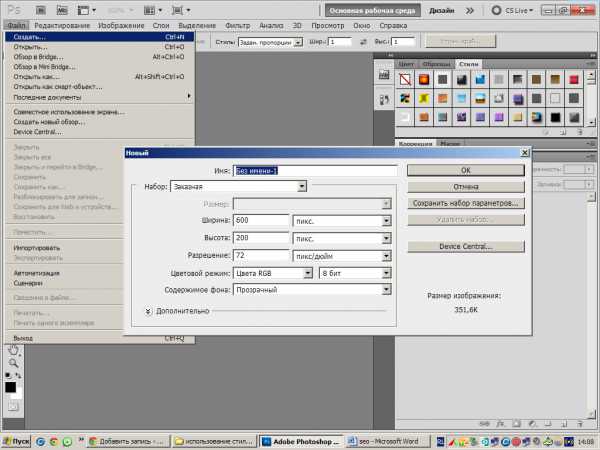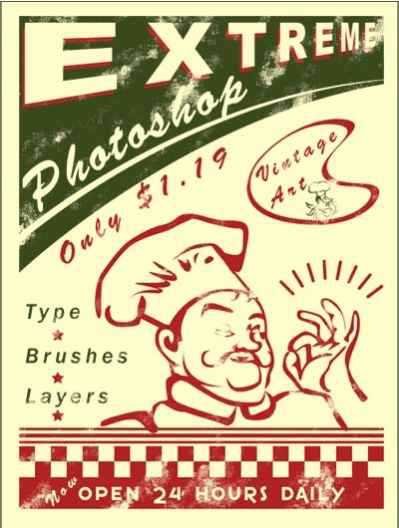Мы принимаем к оплате:
«Подарочный сертификат» от нашего Учебного Центра – это лучший подарок для тех, кто Вам дорог! Оплате обучение и подарите Вашим родным и близким обучение по любому из курсов!!!
«Сертификат на повторное обучение» дает возможность повторно пройти обучение в нашем Учебном Центре со скидкой 1000 рублей!
А также:
Как в фотошопе почистить лицо
10.11.10
На тему придания практически идеальной кожи в Фотошопе этот пост в моём блоге уже будет шестым (!!!) и наверно последним,вроде все методы уже показаны,хотя не зарекаюсь.Предыдущие можно посмотреть в этой статье ,а также здесь,здесь,ещё тут и вот здесь. Для начала сравним До и После ,а потом сами решите,хороший метод или так,ерунда,напишите в комменты своё мнение!!!


А теперь собственно сам урок…
И так…
Открываем подопытное фото,я буду использовать фото Кристины Асмус,она и так симпатичная,но можно и ещё кое-что сделать.
Первым делом убираем все дефекты кожи,родинки,прыщи и т.п. инструментами Штамп,Точечной восстанавливающей кистью,Заплатка…
На моей таких проблем нет,поэтому ничего не делаю.
Делаем копию слоя Ctrl+J,применим Размытие по Гауссу,размываем так,чтобы сгладились границы между светлым и тёмным фоном.У меня это около 5 пикселей.
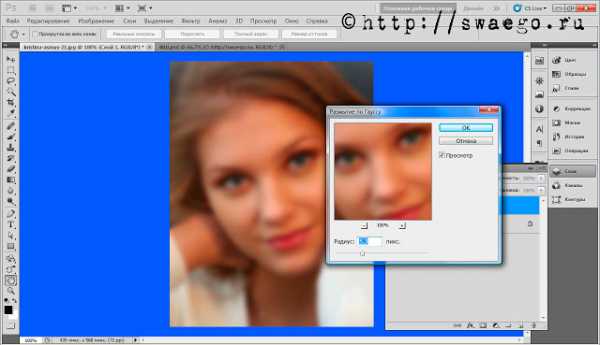
Если с кожей совсем ж…а плохо,то блюра побольше надо.
Копируем этот слой,теперь мы имеем 2 размытых слоя,первому режим наложения Темнее с непрозрачностью 50% ,второй Светлее-60%.
Делаем копию основного слоя и сливаем эту копию с размытыми слоями Ctrl+E.
Теперь создаём новый слой Ctrl+Shift+N,ставим режим Перекрытие и ставим галочку Выполнить заливку 50% серым…
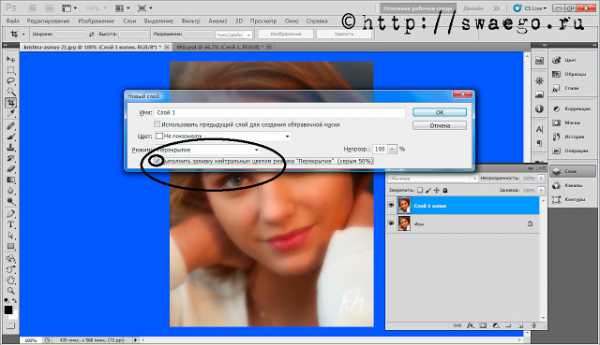
Чтобы лицо не получилось “пластмассовым”как у куклы,как многие делают,на этом слое мы сымитируем текстуру кожи.
Меню Фильтр-Добавить шум:
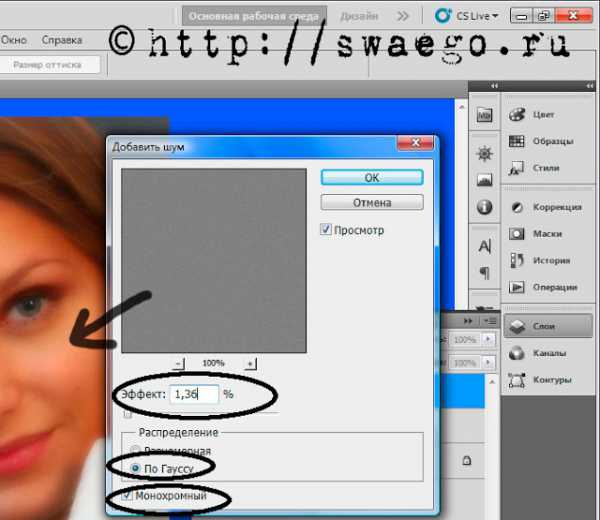
Теперь Размытием по Гауссу чуть размоем,0.3-0.5 пикселей.
Затем переходим на размытый слой,зажимаем Alt и кликаем на кнопку добавления маски слоя.
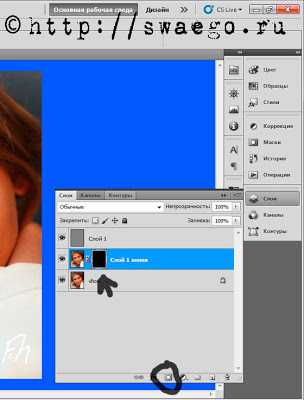
Теперь очень аккуратно,мягкой кистью с непрозрачностью примерно 50-70% (меняйте по ходу дела) прорисовываем кожу,не касаясь конечно же волос,губ и т.п.
В принципе на этом можно и закончить.

07.06.10
Ну и в продолжении темы,придания красоты,ещё один метод чистки-обработки лица в Фотошопе.Предыдущие способы здесь и здесь. Открываем фото,копируем Ctrl+J и применяем Фильтр-Шум-Уменьшить шум со значениями 10-1-0-0(в зависимости от качества Вашего фото,настройки будут возможно другие,это усреднённый вариант)
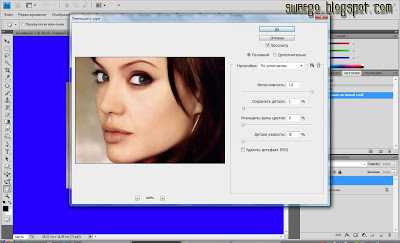
Так как фильтр применён ко всей фотографии,это сильно бросается в глаза,поэтому возьмём мягкий Ластик и удалим фильтр с глаз,губ,бровей,волос и фона. Всё.
До и После.


©SwaEgo
Ещё посмотреть
Подписаться
Fluxipress ThemeУбираем прыщи и чистим кожу в Photoshop
Дата публикации: 11 декабря 2009. Категория: Уроки фотошопа коллажи.
Надоели прыщи на лице? Выкладывать их в таком виде в интернет не хочется, а лечить прыщи — слишком долго? У нас есть лучшее средство для удаления прыщей, называется фотошоп. Итак, что вам понадобится для выздоровления: наш урок photoshop, ваша фотка и пять минут времени. Читаем дальше.
{smooth-scroll-top}
Я буду использовать эту фотографию ниже как пример. Вы можете использовать свою фотографию. Старайтесь использовать фото с наибольшим разрешением.
Выберите Healing Brush Tool и настройте как указано на рисунке
Далее увеличиваем масштаб картинки для удобства работы. Щелкаем на хорошем участке кожи чтобы взять его за эталон, далее щелкаем по тому участку который улучшаем
изменяйте размер кисти в зависимости от потребностей. Далее берем Magic Wand Tool и настраиваем его
щелкните на редактируем ой зоне, в нашем случае на лице, выделите как можно большую часть лица.Старайтесь выделить только лицо, без волос и бровей. Скопируйте выделенную часть на новый слой а затем продублируйте его.
выбираем верхний слой, предварительно отключив отображение нижнего. Применяем Filter > Blur > Gaussian Blur с радиусом 8,5
Добавьте векторную маску
примените Filter > Noise > Add Noise… установите галочки Uniform и Monochromatic нажмите ok Выберите инструмент кисть и настройте как на рисунке
Щелкните на векторную маску и поменяйте цвета. Теперь закрасьте все кроме изображения человека.
В итоге должно быть что то вроде этого
graphic-tutorials.ru
{smooth-scroll-top}
Печать
Чистка(обработка кожи) лица в Фотошопе
В данном примере вернёмся к такой популярной по запросам теме,как к обработке лица.Этот метод также применим и к другим частям тела. И так...